Einführung

Haben Sie schon einmal ein Video gedreht, das für das Auge gut aussah, aber auf dem Bildschirm flau oder verwaschen wirkte? Die Farbkorrektur ist die geheime Zutat, die Ihre Videos beeindruckend und nicht amateurhaft aussehen lässt. In dieser Anleitung erfahren Sie, wie Sie mit dem AVS Video Editor erstaunliche Farbkorrekturen vornehmen und Ihr Filmmaterial komplett verändern können. Wir zeigen Ihnen, wie Sie den AVS Video Editor herunterladen und installieren können und wie Sie auf seiner Oberfläche die Tools für die Farbkorrektur finden. Wir bieten Ihnen Schritt-für-Schritt-Anleitungen für grundlegende und fortgeschrittene Farbanpassungstechniken, damit Sie die vollständige Kontrolle über die Stimmung und den Stil Ihres Videos haben. Zum Schluss stellen wir Ihnen Wondershare Filmora als leistungsstarke Alternative für diejenigen vor, die eine benutzerfreundlichere Farbkorrektur wünschen.
In diesem Artikel
Teil 1: Wie man den AVS Video Editor herunterlädt und einrichtet
Die Arbeit mit dem AVS Video Editor beginnt mit dem Herunterladen und der Installation des Programms. Sie umfasst diese Schritte:
Herunterladen des AVS Video Editor
- Besuchen Sie die offizielle Quelle: Gehen Sie auf die offizielle Webseite des AVS Video Editor. Auf diese Weise können Sie sicher sein, dass Sie das Tool aus einer seriösen Quelle beziehen.
- Wählen Sie Ihre Version: Auf dieser Webseite werden verschiedene andere Produkte angeboten, suchen Sie also nach "AVS Video Editor". Vergewissern Sie sich jedoch, dass das Programm mit Ihrem Betriebssystem kompatibel ist.
- Laden Sie die Anwendung herunter: Sobald Sie die richtige Version gefunden haben, klicken Sie auf den Link, um sie herunterzuladen. Das Programm wird in der Regel im .exe-Format für Windows-Plattformen geliefert und die Installation dauert einige Minuten, je nach Geschwindigkeit Ihrer Internetverbindung.

Installationsprozess
- Suchen Sie die heruntergeladene Datei: Sobald der Download abgeschlossen ist, gehen Sie in den Downloads-Ordner (oder in den Ordner, den Ihr Webbrowser zum Speichern von heruntergeladenen Dateien verwendet) und suchen Sie nach der Installationsdatei des AVS Video Editor.
- Doppelklicken Sie, um die Installation zu starten: Sie müssen nur auf das heruntergeladene Programm doppelklicken. Verwenden Sie diesen Assistenten, um den Installationsprozess des AVS Video Editor zu starten.

- Folgen Sie den Anweisungen auf dem Bildschirm: Der Installationsprozess wird von einem Einrichtungsassistenten geleitet, der auf dem Bildschirm erscheint. In der Regel handelt es sich dabei um eine einfache Reihe von Klicks, die Sie möglicherweise ausführen müssen:
- Akzeptieren Sie die Lizenzvereinbarung: Hier werden die Bedingungen für die Nutzung der Software festgelegt. Stellen Sie sicher, dass Sie sie durchlesen und verstehen, bevor Sie fortfahren.

- Entscheiden Sie, wo Sie die Software installieren möchten: Alle Softwaredateien befinden sich auf Ihrem Computersystem. Standardmäßig schlägt dieser Assistent möglicherweise einen Speicherort wie "C:\Programme\AVS Video Editor" vor. Sie können diese Einstellung beibehalten oder ein anderes Verzeichnis wählen, wenn Sie möchten.
- Beenden Sie die Installation: Nachdem das Setup erfolgreich abgeschlossen wurde, werden Sie wahrscheinlich aufgefordert, auf "Installieren" oder eine ähnliche Schaltfläche zu klicken, um die Installation zu starten. Je nach Geschwindigkeit Ihres Computers kann dies eine Minute oder weniger dauern.

- AVS Video Editor öffnen: Möglicherweise möchten Sie den AVS Video Editor sofort nach der erfolgreichen Installation starten. Auch Ihr Startmenü (Windows) bzw. der Programme-Ordner (Mac) enthält normalerweise eine Verknüpfung auf Ihrem Desktop.
Teil 2: Erkunden der Oberfläche des AVS Video Editors und der Tools zur Farbkorrektur
Sobald Sie den AVS Video Editor gestartet haben, gibt es einen Hauptarbeitsbereich wie eine kreative Befehlszentrale. Dies sind die wichtigsten Bereiche und wie man sie bei der Farbkorrektur ansteuert:

Der Ansichtsbereich: Das Vorschaufenster
Auf der linken Seite dieses Arbeitsbereichs befindet sich das Vorschaufenster. Hier wird Ihr Videomaterial mit Bewegungen und anderen Details lebendig. Während Sie Anpassungen und Bearbeitungen vornehmen, werden all diese Änderungen in Echtzeit angezeigt, so dass Sie genau sehen können, welche Auswirkungen Ihre Farbkorrektur hatte.
Die Zeitleiste: Wo Ihr Video Form annimmt
Die Zeitleiste befindet sich am unteren Rand dieses Arbeitsbereichs. In Bezug auf den Bearbeitungsprozess kann dies als dessen Kernstück betrachtet werden. Stellen Sie sich hier eine verlängerte horizontale Linie vor, die die Länge Ihres Videos darstellt. Hier können Sie Ihre Videoclips importieren, die dann in einer bestimmten Reihenfolge angeordnet und entsprechend bearbeitet werden müssen, damit sie genau sind.
Das Bearbeitungsarsenal: Obere Symbolleiste
Nachdem Sie nun die Tools zur Farbkorrektur im AVS Video Editor kennengelernt haben, lassen Sie uns ihr Potenzial freisetzen und die visuelle Attraktivität Ihres Videos verändern! Wir erforschen grundlegende und fortgeschrittene Techniken, die Ihnen die vollständige Kontrolle über die Stimmung und den Stil Ihrer Videos geben.
Finden Sie die Tools zur Farbkorrektur: Die Registerkarte Effekte

Öffnen Sie den Bereich der Farbe in der oberen Symbolleiste, um auf zahlreiche Farbkorrektureinstellungen zuzugreifen. Nachdem Sie darauf geklickt haben, wird ein neues Fenster mit den zusätzlichen Einstellungen angezeigt. Aber keine Sorge, wir werden unsere Suche eingrenzen. Hier finden Sie verschiedene Tools zur Verbesserung der Farben in Ihren Videos, die Sie ausprobieren können. Einige davon sind:

- Helligkeit: Mit diesem Tool können Sie die Gesamthelligkeit eines Videos anpassen, indem Sie es aufhellen oder generell abdunkeln. Stellen Sie sich einfach vor, dass Sie damit einstellen, wie hell oder dunkel Ihre Aufnahmen aussehen.
- Kontrast: Dieser Effekt steuert, wie viele Farben in Ihrem Filmmaterial hervorstechen. Durch Manipulation des Kontrasts können Sie gesättigtere, kräftigere oder weniger kräftige Farben erzielen.
- Farbbalance: Mit dieser leistungsstarken Funktion können Sie die Rot-, Grün- und Blautöne Ihres Videos feinabstimmen, um sie noch perfekter zu machen. Denken Sie an separate Regler für Rot, Grün und Blau. Wenn Sie solche Regler einstellen, werden Ihre Clips wärmer (Rot- und Gelbtöne) oder kälter (Blau- und Grüntöne).
Teil 3: Wie man die Farbkorrektur-Tools des AVS Video Editor verwendet
Jetzt, da Sie die Tools zur Farbkorrektur im AVS Video Editor kennen, lassen Sie uns ihr Potenzial nutzen und Ihrem Video einen visuellen Reiz verleihen! Wir werden grundlegende und fortgeschrittene Techniken behandeln, mit denen Sie die Stimmung und den Stil Ihrer Videos beeinflussen können.
Grundlegende Farbkorrekturtechniken: Das Fundament der Kreativität
Farbbalance: Die Kunst des Stimmungsausgleichs
Stellen Sie sich das so vor, als würden Sie beim Kochen würzen. Es geht darum, auf diskrete Weise zu bestimmen, ob ein Video insgesamt eher warm oder kühl sein sollte. Um dies zu tun:
- Gehen Sie auf die Registerkarte Farbe, um das Fenster der Farbkorrektur zu öffnen. Daraufhin werden mehrere Schieberegler angezeigt.
- In den meisten Fällen werden drei rote, grüne und blaue Schieberegler angezeigt. Wenn Sie sie nach rechts bewegen, werden die entsprechenden Farben addiert, während sie beim Ziehen nach links subtrahiert werden.
- Um das Video wärmer zu machen, bewegen Sie die roten und gelben Schieberegler leicht nach rechts. Wenn Sie hingegen einen kälteren Look wünschen, schieben Sie den blauen Schieberegler nach rechts.
Denken Sie daran: Seien Sie subtil! Beginnen Sie mit kleinen Änderungen. Das Experimentieren mit Ihrem Video wird durch ein Echtzeit-Vorschaufenster möglich.
Level: Verborgene Tiefen der Farbe enthüllen
Auf der anderen Seite bietet der "Level"-Effekt eine viel raffiniertere Methode der Farbkorrektur, die man mit separaten Reglern für Lichter, Schatten oder Mitteltöne vergleichen kann. Dies erleichtert die Arbeit:
- Anpassen der Highlights: Wenn Sie die hohen Töne absenken, werden zu helle Bereiche ruhiger, während Sie sie erhöhen, um diese Lichter lebendiger zu machen.
- Schatten aufhellen: Der Schattenschieberegler kann dunkle und matschige Schatten aufhellen. Seien Sie jedoch vorsichtig, wenn Sie es übertreiben und Rauschen einbringen.
- Feinabstimmung der Mitteltöne: Diese decken den größten Teil der Farbpalette in Ihrem Video ab. Diese Einstellung kann die Gesamttiefe und den Umfang der Farben beeinflussen.
Helligkeit und Kontrast: Das einfache Kraftpaket-Duo
Insgesamt steuern diese beiden Effekte die gesamte Helligkeits- oder Dunkelheitsintensität sowie die Helligkeit in Ihrem Film:
- Helligkeit: Dies ist ein Hauptschalter für alle Lichter im Video. Mit diesem Schieberegler können Sie einstellen, wie hell oder dunkel der Film aussieht.
- Kontrast: Das Anpassen des Kontrasts beeinflusst, wie sehr sich die hellsten und die dunkelsten Teile Ihres Filmmaterials voneinander unterscheiden. Höhere Werte lassen Farben lebendiger erscheinen, niedrigere Werte lassen sie stumpfer oder weicher erscheinen.
Experimentieren Sie! Es ist immer eine gute Idee, verschiedene Kombinationen dieser grundlegenden Tools zu kombinieren. Vergessen Sie nicht, Ihre Anpassung im Vorschaufenster regelmäßig zu überprüfen.
Fortgeschrittene Techniken: Entfaltung des kreativen Potenzials (optional)
Sind Sie bereit, darüber hinaus zu gehen? Der AVS Video Editor verfügt über einige fortgeschrittene Funktionen, die sich an erfahrene Spezialisten richten:
Video-Filter: Die Abkürzung zu beliebten Farbstilen
Mit den hier aufgeführten Filtern können Sie auf einfache Weise beliebte Looks für Videos erzielen. Schauen Sie in der Filterbibliothek nach Optionen für Ihren gewünschten Look. Auch wenn diese Filter eine gute Ausgangsbasis darstellen, können Sie sie nach Ihren persönlichen Vorlieben anpassen, um einen noch persönlicheren Effekt zu erzielen.

Teil 4: Wie man sein farbkorrigiertes Meisterwerk effektiv exportiert
Nachdem Sie nun die Farben in Ihrem Video sorgfältig angepasst haben, ist es an der Zeit, Ihr Meisterwerk zu exportieren und es mit anderen auf der Welt zu teilen! Der AVS Video Editor bietet eine breite Palette von Formaten für den Export von Videos. Es gibt auch die Möglichkeit, die Videoausgabe mit verschiedenen Parametern individuell zu gestalten.
Die Wahl des richtigen Formats: Für jede Plattform ein passendes Format

Der AVS Video Editor bietet eine Vielzahl von Exportformaten, die die Kompatibilität mit den meisten Geräten und Online-Plattformen gewährleisten. Hier finden Sie eine Übersicht über einige gängige Optionen:
- MP4: Fast alle Media Player, Social Media-Plattformen und Webseiten unterstützen dieses Format. Es bietet einen guten Kompromiss zwischen Qualität und Größe und ist daher ideal für die Online-Nutzung.
- AVI: Dieses Format ist zwar noch mit einigen Computern kompatibel, funktioniert aber möglicherweise nicht gut mit anderen Geräten und Online-Plattformen.
- WMV: WMV bietet Qualität bei kleineren Dateigrößen, insbesondere auf Windows-basierten Systemen.
Export-Einstellungen anpassen: Maßgeschneiderte Qualität für Ihre Bedürfnisse

Das Format bestimmt die Kompatibilität, während die Exporteinstellungen Ihnen helfen, die Qualität Ihres exportierten Videos zu optimieren. So sieht das aus:
- Auflösung: Sie gibt an, wie viele Pixel horizontal und vertikal angezeigt werden, was sich auf die Schärfe des Videos auswirkt. Zu den gängigsten Auflösungen gehören 720p (HD) und 1080p (Full HD). Eine mittlere Auflösung, wie z.B. 720p, kann die Qualität und die Dateigröße beim Online-Upload von Videos beeinträchtigen.
- Frame Rate: Dies ist die Anzahl der Bilder, die in einer Sekunde angezeigt werden und bestimmt, wie geschmeidig Ihr Video sein wird. Die Standard-Videobildrate beträgt 25 oder 30 Bilder pro Sekunde (fps). Höhere Frame-Raten (z.B. 60 fps) führen jedoch zu geschmeidigeren Zeitlupe-Effekten, aber auch zu größeren Dateigrößen.
- Bitrate: Hier wird die Datenmenge festgelegt, die zur Codierung des Videos pro Sekunde verwendet wird, was sich auf die Qualität und die Dateigröße auswirkt. Eine höhere Bitrate führt im Allgemeinen zu einer besseren Qualität, erzeugt aber auch eine größere Datei.
Die perfekte Balance finden:
Die idealen Export-Einstellungen hängen vom Zweck Ihres Videos ab. Hier sind einige allgemeine Empfehlungen:
- Online Weitergabe: Für das Teilen in sozialen Medien oder auf Video-Sharing-Plattformen wählen Sie ein Format wie MP4 mit einer mittleren Auflösung (720p) und einer moderaten Bitrate. Dies gewährleistet ein gutes Gleichgewicht zwischen Qualität und Dateigröße für eine effiziente Online-Bereitstellung.
- Offline-Ansicht: Wenn Sie Ihr Video archivieren oder auf einem hochauflösenden TV wiedergeben möchten, können Sie eine bessere Qualität mit höheren Bitraten wählen, indem Sie eine höhere Auflösung (1080p) wählen. Denken Sie jedoch daran, dass dies zu einer größeren Dateigröße führt.
Sobald Sie das Format gewählt und die Einstellungen angepasst haben, führt Sie der AVS Video Editor durch den Exportprozess. Sie müssen einen Dateinamen und einen Speicherort für Ihr exportiertes Video angeben.
Teil 5: Enthüllung einer leistungsstarken Alternative: Wondershare Filmora für Farbkorrekturen

Der AVS Video Editor ist ein guter Ausgangspunkt für die Farbkorrektur, aber ein weiterer Konkurrent in diesem Bereich ist Wondershare Filmora. Vielleicht bevorzugen Sie Filmora, wenn Sie ein einfacher zu bedienendes Produkt und mehr Farbkorrekturmöglichkeiten benötigen. Hier erfahren Sie, warum Filmora eine interessante Alternative sein könnte
Eine Benutzeroberfläche für geschmeidiges Bearbeiten

Stellen Sie sich einen Arbeitsbereich vor, der sich intuitiv und übersichtlich anfühlt. So wurde zum Beispiel Filmora aufgebaut. Sie können ganz einfach auf Farbkorrektur-Tools zugreifen, ohne bei der Bearbeitung durch endlose Menüs zu scrollen. Daher ist es eine großartige Option für Anfänger oder alle, die einen weniger komplizierten Bearbeitungsvorgang bevorzugen.
Mehr als nur die Grundlagen: Eine Farbkorrektur-Toolbox für alle Wissensstufen
Filmora umfasst grundlegende Farbkorrekturoptionen wie Helligkeit, Kontrast, Farbbalance, etc. sowie erweiterte Einstellungen für erfahrene Benutzer. Dazu gehören:
- Primäre Farbkorrektur: Damit können Sie die Rot-, Grün- und Blautöne des Videos anpassen, um die Gesamtfarbgebung und die Lebendigkeit zu steuern.
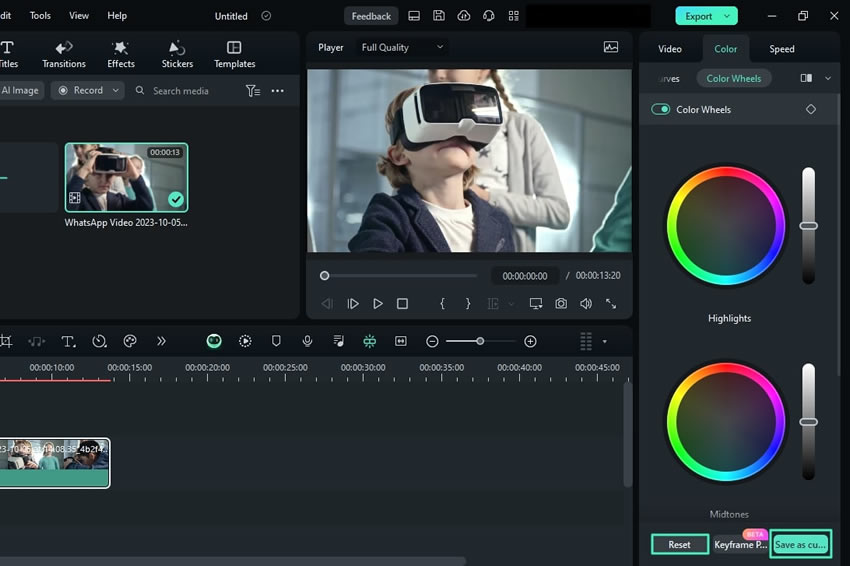
- Kurven: Dieses Tool ist leistungsstark genug, um den Tonwertumfang Ihres Videos präzise zu steuern. Haben Sie sich jemals vorgestellt, eine präzise Grafik zum Anpassen von Lichtern, Schatten und Mitteltönen zu haben?
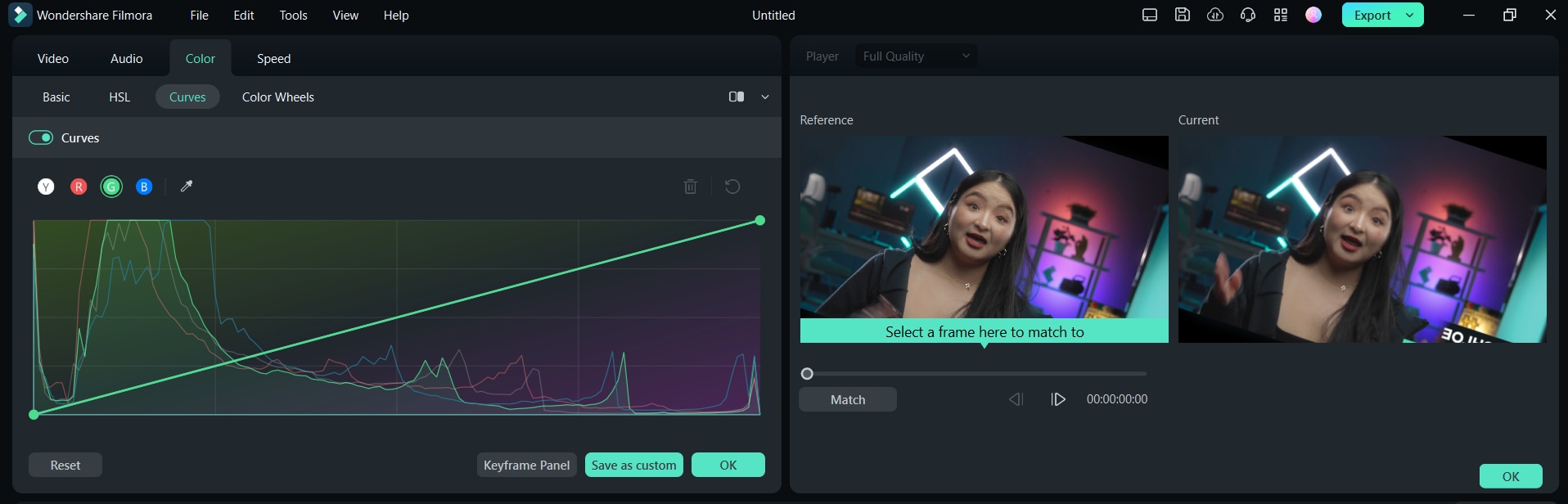
- LUTs (Look Up Tables): Dies ist für Sie, wenn Sie mit einem Klick einen bestimmten cineastischen Look oder eine Retro-Atmosphäre erzeugen möchten. Sie können die Ästhetik Ihres Videos auf einmal ändern, indem Sie voreingestellte Farbprofile, so genannte LUTs, verwenden. LUTs sind voreingestellte Farbprofile, die die Ästhetik Ihres Videos im Handumdrehen verändern können. Filmora verfügt über eine Bibliothek von LUTs, die es dem Benutzer ermöglicht, seine eigenen LUTs zu importieren.
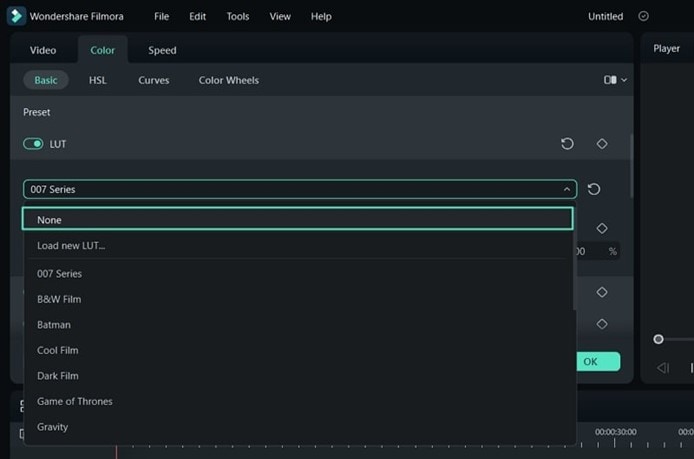
Fazit
Die Farbkorrektur ist wie ein unsichtbarer Pinsel, der in einem Film Gefühle hervorruft. Dieses leistungsstarke Tool steht Ihnen jetzt mit dem AVS Video Editor und Wondershare Filmora zur Verfügung. Wählen Sie also Ihre Bearbeitungssoftware, lassen Sie Ihrer Fantasie freien Lauf und fangen Sie an, großartige und gewöhnliche Videos zu machen, die beeindruckend sind. Denken Sie daran, dass Übung den Meister macht; probieren Sie ruhig neue Dinge aus, ohne Angst vor dem Scheitern.
 4,7
4,7





